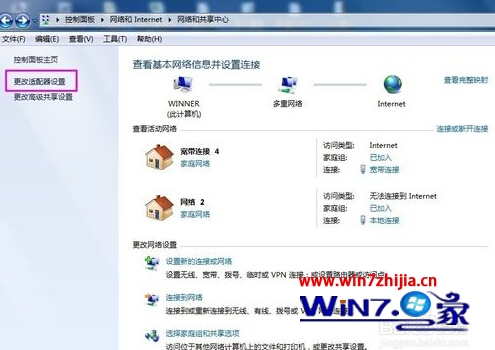win7系统如何创建及删除宽带连接
发布时间:2015-06-18 来源:查字典编辑
摘要:不少人在换win7系统之后,对win7系统下如何创建及删除宽带连接感到有点陌生。下面小编就来详述下如何创建及删除宽带连接,让你轻松开启你的上...
不少人在换win7系统之后,对win7系统下如何创建及删除宽带连接感到有点陌生。下面小编就来详述下如何创建及删除宽带连接,让你轻松开启你的上网之旅!
一、创建宽带连接
1.右击桌面上的网络点属性,然后点设置新的连接网络,再点PPPOE拨号,然后就一直下一步下一步直到把账号密码输入进去就行了
2.单击网络找到网络和共享中心, 打开网络和共享中心,更改网络设置下面点设置新的连接或网络,连接到Internet 再选择“宽带” 输入账号和密码就行。
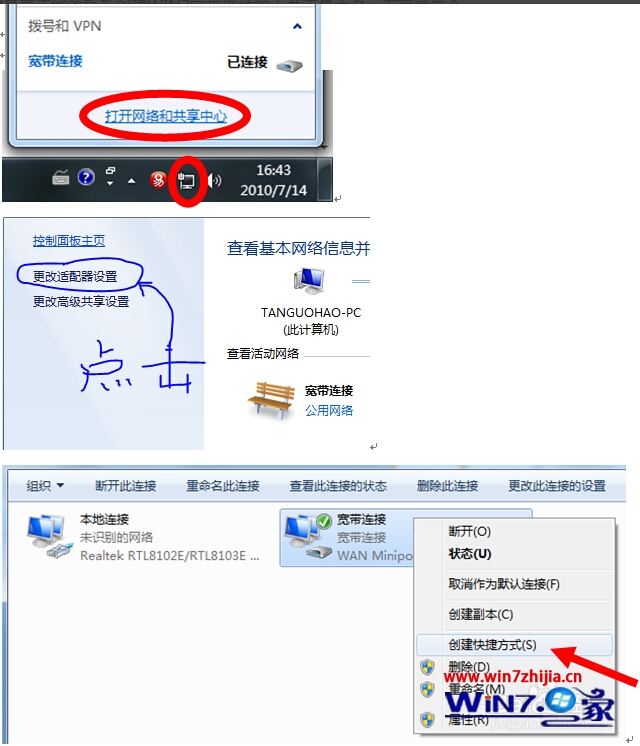
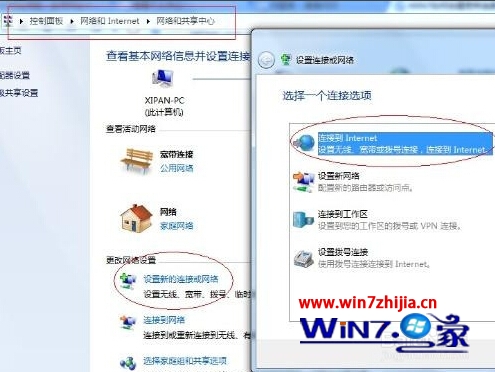
二、删除宽带连接步骤
1.点开始>控制面板
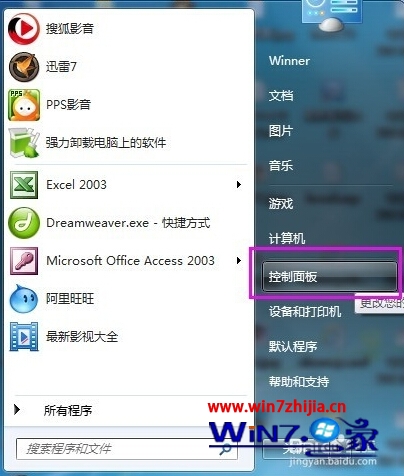
2.进入控制面板,选择网络和Internet下的"查看网络状态和任务"
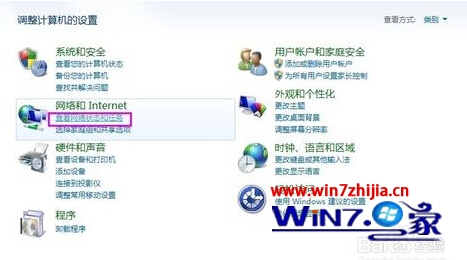
3.进入到"控制面板网络和 Internet网络和共享中心"处,选择左边的"更改适配器设置"